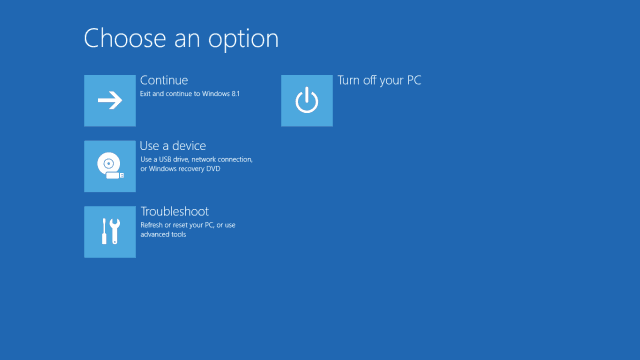- Hvis du prøvde å tilbakestille Windows 10, kan det hende du har støtt på feilen Sett inn Windows-installasjonen eller gjenopprettingsmediet. Vi kan fikse det. Les artikkelen nedenfor.
- Hvordan lage en oppstartbar stasjon? Sjekk ut vår trinnvise guide på hvordan lage en USB-oppstartsstasjon.
- Dette problemet oppstår ikke for ofte, men hvis du har andre problemer med Windows-gjenoppretting, vennligst les vår Windows-gjenoppretting artikler.
- Hvis du har opplevd andre Windows 10-feil, har vi dekket deg. Sjekk ut vår Windows 10-feil hub.

- Last ned Restoro PC-reparasjonsverktøy som kommer med patenterte teknologier (patent tilgjengelig her).
- Klikk Start søk for å finne Windows-problemer som kan forårsake PC-problemer.
- Klikk Reparer alle for å fikse problemer som påvirker datamaskinens sikkerhet og ytelse
- Restoro er lastet ned av 0 lesere denne måneden.
Gjenopprettingsalternativer er der, slik at du ikke trenger å slå til en ren ominstallering når som helst systemet viser kritiske tegn. Det er en av de beste tingene med Windows 10.
Men hva skjer når til og med gjenopprettingsalternativet gir deg vanskelig tid?
Noen brukere som av spesielle årsaker prøvde å tilbakestille Windows 10, har hatt problemer. Feilen som vises igjen er Sett inn Windows installasjon eller gjenopprettingsmedier.
Hvis du er i denne gruppen og feil er på nytt etter flere forsøk Tilbakestill Windows 10, sørg for å prøve løsningene vi ga nedenfor.
Etter det bør du forhåpentligvis løse problemet.
- Kjør SFC og DISM
- Kjør “Tilbakestill denne PCen” fra en gjenopprettingsmeny
- Bruk oppstartbart medium som kilde
- Installer Windows 10 rent
Hvordan kan jeg fikse Sett inn Windows-installasjons- eller gjenopprettingsmediefeil?
1: Kjør SFC og DISM
Første ting først. Når til og med gjenopprettingsalternativene ikke fungerer som forutsatt, kan vi med sikkerhet si at det alvorlige problemet er for hånden.
Tilbakestilling av PC til fabrikkinnstillinger bør ikke kreve noen eksterne installasjonsmedier eller noe lignende.
Det er en innebygd del av systemet som bruker systemressurser til å oppdatere alt.
På grunn av systemkorrupsjon er det imidlertid ikke uvanlig for feil som dette oppstår.
Enten virus eller noe annet slettet noen av de viktigste filene, gjenopprettingsalternativet mangler ressurser som trengs for å gjenopprette PC-en til fabrikkverdiene.
På grunn av dette anbefaler vi å kjøre henholdsvis System File Checker og DISM. Disse to verktøyene er innebygd i systemet og kjører gjennom den forhøyede kommandolinjen.
Slik kjører du SFC:
- Skriv inn i Windows-søkefeltetcmd.
- Høyreklikk på ledeteksten og kjør den som administrator.
- Skriv på kommandolinjensfc / scannowog trykk Enter.
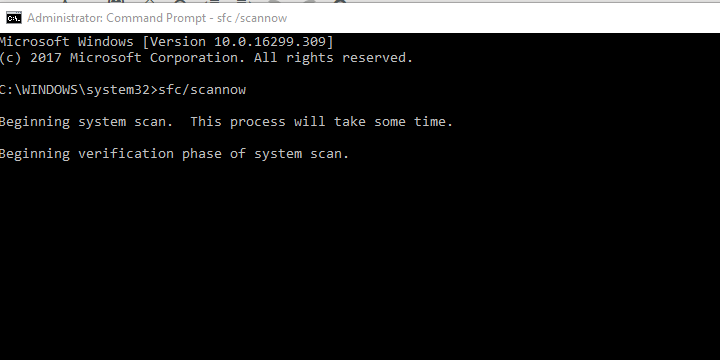
Og dette er hvordan du kjører verktøyet Deployment Image Servicing and Management:
- Åpne ledeteksten som administrator.
- Skriv inn følgende kommandoer på kommandolinjen og trykk Enter etter hver:
- DISM / online / Cleanup-Image / ScanHealth
- DISM / Online / Cleanup-Image / RestoreHealth
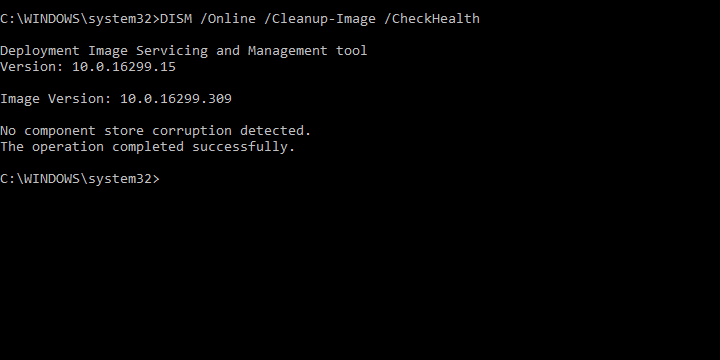
- Fremgangsmåten skal ta litt tid.
2: Kjør Tilbakestill denne PCen fra en gjenopprettingsmeny
Dette kan være et langt skudd, men det er en sjanse for at Tilbakestill denne PC-en som kjører gjennom Windows 10-grensesnittet, ikke fungerer.
Kjør en systemskanning for å oppdage potensielle feil

Last ned Restoro
PC-reparasjonsverktøy

Klikk Start søk for å finne Windows-problemer.

Klikk Reparer alle for å løse problemer med patenterte teknologier.
Kjør en PC-skanning med Restoro reparasjonsverktøy for å finne feil som forårsaker sikkerhetsproblemer og forsinkelser. Etter at skanningen er fullført, erstatter reparasjonsprosessen skadede filer med nye Windows-filer og komponenter.
I stedet kan du få tilgang til menyen Advanced Recovery og prøve å gjenopprette PCen derfra.
I tillegg, siden det er vanskelig å simulere denne feilen, kan vi bare anta at visse brukere etterpå ikke kunne starte i Windows 10.
Av den grunn anbefaler vi å prøve denne løsningen. Slik får du tilgang til Advanced Recovery-menyen:
- Start PCen på nytt tre ganger i rekkefølge til Advanced Recovery-menyen vises.
- Velg Feilsøk.
- Klikk på Tilbakestill denne PCen.
- Velg å beholde filene dine og fortsett med prosedyren.
3: Bruk oppstartbare medier som kilde
Hvis du fremdeles ikke klarer å utføre en tilbakestilling med den ovennevnte tilnærmingen, er det et annet alternativ.
Hvis prosedyren ikke klarer å ta ressurser fra selve systemet, vil det kanskje komme fra det eksterne mediet.
Selv om det er tidkrevende, er det å lage en oppstartbar stasjon med Media Creation Tool ganske enkelt.
Når du har gjort det, følger du disse instruksjonene for å tilbakestille Windows 10:
- Sett inn installasjonsstasjonen.
- Åpne File Explorer og deretter mediestasjonen.
- Dobbeltklikk på Setup.exe for å kjøre den.
- Følg instruksjonene og sørg for å beholde alle filene og innstillingene dine.
4: Installer Windows 10 ren
Til slutt, hvis ingen av løsningene var nyttige, er det eneste du kan gjøre å installere på nytt Windows 10 fra bunnen av.
Selvfølgelig, hvis det er en måte å sikkerhetskopiere dataene dine på, bør du gjøre det før du formaterer systempartisjonen. Derfor er det ytterst viktig å sikkerhetskopiere dataene dine.
Ellers vil du komme i et scenario der en stor del av dataene dine er truet.
Hvis du ikke er sikker på hvordan du installerer Windows 10 på nytt, følger du instruksjonene vi ga denne artikkelen.
Til slutt, hvis selv der du blir stoppet, men denne eller lignende feil, anbefaler vi å sjekke HDD-helsen. Sørg også for at stasjonen ikke er det låst.
Det burde gjøre det. Hvis du har spørsmål eller forslag angående feilen Sett inn Windows-installasjonen eller gjenopprettingsmediet, oppfordrer vi deg til å dele dem.
Du kan gjøre det i kommentarfeltet nedenfor.
- Hva er lage gjenopprettingsmedier?
 Har du fortsatt problemer?Løs dem med dette verktøyet:
Har du fortsatt problemer?Løs dem med dette verktøyet:
- Last ned dette PC-reparasjonsverktøyet rangert bra på TrustPilot.com (nedlastingen starter på denne siden).
- Klikk Start søk for å finne Windows-problemer som kan forårsake PC-problemer.
- Klikk Reparer alle for å løse problemer med patenterte teknologier (Eksklusiv rabatt for våre lesere).
Restoro er lastet ned av 0 lesere denne måneden.
ofte stilte spørsmål
Systemet vil at du skal sette inn en oppstartbar DVD eller USB eller en gjenopprettings-DVD eller USB hvis du opprettet en før. Få tilgang til BIOS og velg det mediet som den primære kilden for oppstart. Hvis du ikke får tilgang til BIOS, er det en utmerket guide for å hjelpe deg.
Du må bruke Opprett en gjenopprettingsstasjon funksjon fra Kontrollpanel. Følg instruksjonene på skjermen for å opprette gjenopprettingsmediet. Hvis du har problemer med å lage gjenopprettingsstasjonen, har vi en eksperthåndbok som hjelper deg med å fikse det.
Windows 10 lar deg lage en gjenopprettingsdisk eller systemreparasjonsplate som du kan bruke til å gjenopprette datamaskinen. Hvis datamaskinen din ber om at du setter inn et gjenopprettingsmedium, følg vårt trinnvis guide for å fikse det.